「Visual Studio Code」の自動更新をキャンセルする手順を備忘録的に投稿しておきます。
デフォルトは自動更新
インストール後のデフォルトでは自動になっているため、アプリを使用している間に更新を検知するとダウンロード後のインストールまで自動で行われることになります。
ノートパソコンなどで作業をしている時、Wi-Fi環境であれば気になることはないですが、通信環境が乏しい環境でスマホのテザリングなどを使っている場合に、思わぬ通信を招く引き金になります。
自動更新のオフ
次の手順で自動更新をオフにすることができます。
1.[ファイル|基本設定|設定]メニューを選択します。
2. 設定項目が多いので、”update”キーワードで検索して[アプリケーション|更新]画面を表示します。
3.[Update: Mode]の一覧から[manual]を選択します。
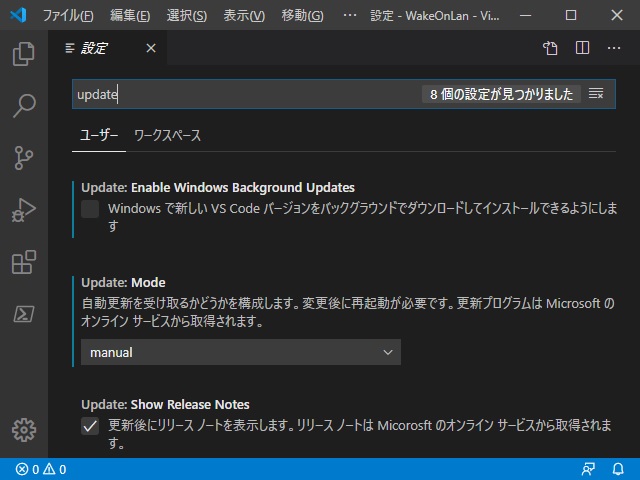
4. 同じ画面で[Update: Enable Windows Background Updates]を無効(チェックを外す)にします。
5. 同様の操作で[機能|拡張機能]設定画面を表示します。
6.[Extensions: Auto Check Updates]と[Extensions: Auto Update]を無効(チェックを外す)にします。
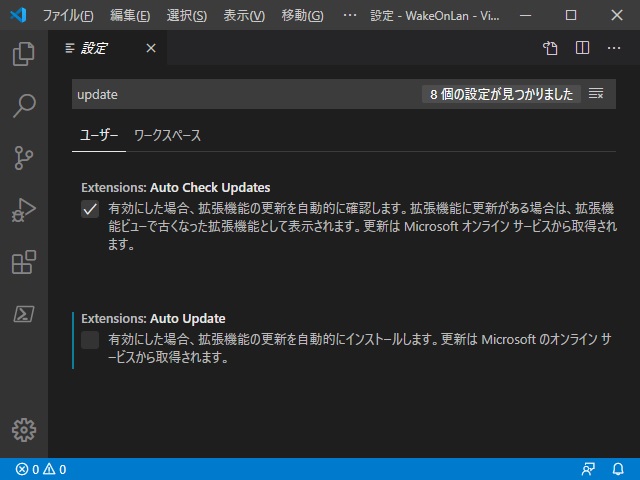
上記の設定で、自動更新が手動になり更新ファイルのダウンロードなどの通信が発生しないようになります。
まとめ
自動更新は、常時接続されたような環境では非常に便利ですがノートパソコンなどで外出先で作業をしている場合、通信環境によっては不用意な通信の引き金になります。
スマホのテザリングなどで従量制の通信を行っているような場合には、思わぬ出費に繋がってしまうので、自動更新は無効にしておいた方が無難です。
「Visual Studio」と聞くと、Windowsアプリの開発環境としてのイメージが大きいですが、「Visual Studio Code」の場合、LinuxやMacOSでも利用者が多くなってきているマルチプラットフォームに対応したスクリプトエディタです。
その他に、インストールする場所を変更する「ユーザーセットアップディストリビューションへの切り替え」が実施されています。メッセージが表示された場合には、新しいインストール場所に再インストールをお勧めします。
スポンサーリンク
最後までご覧いただき、ありがとうございます。

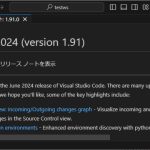
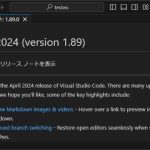
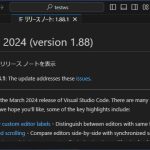
「VisualStudioCodeの自動更新を止める方法」への1件のフィードバック